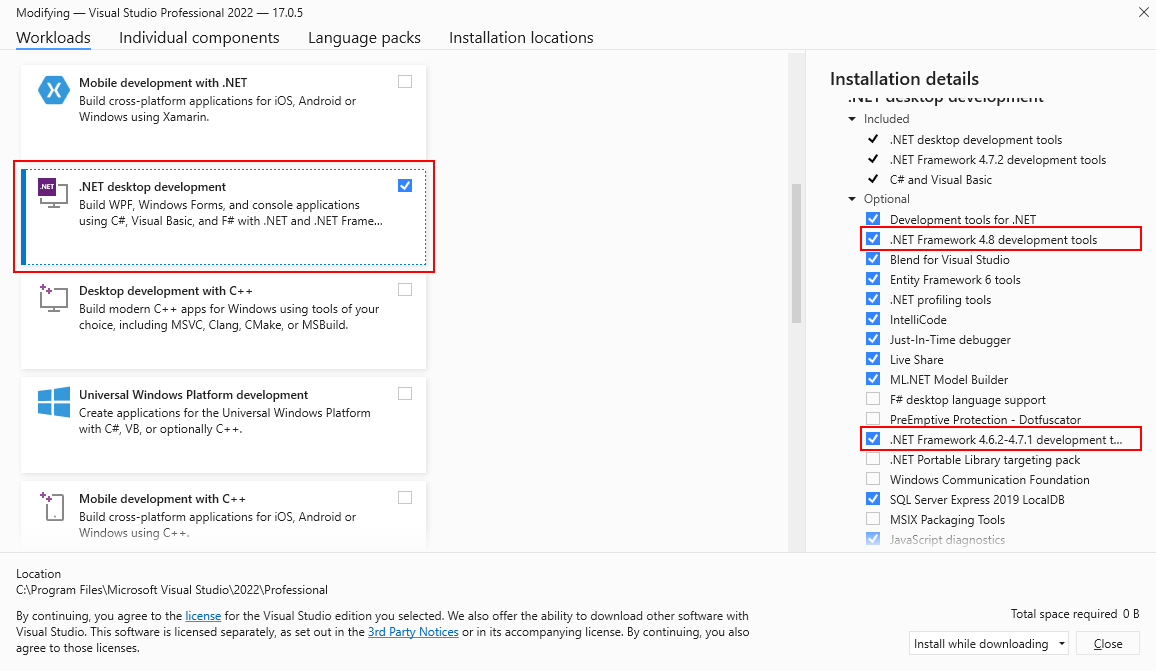Installare .NET Framework per sviluppatori
.NET è parte integrante di molte app in esecuzione su Windows e offre funzionalità comuni per l'esecuzione di tali app. Per gli sviluppatori, .NET Framework offre un modello di programmazione completo e coerente per la compilazione di app, con esperienze utente di notevole impatto visivo e comunicazioni semplici e sicure.
Nota
Questo articolo è destinato agli sviluppatori che vogliono installare .NET Framework nel sistema in uso o che vogliono installarlo insieme alle applicazioni. Gli utenti interessati a installare .NET Framework possono vedere i singoli articoli che illustrano l'installazione di .NET Framework in specifici sistemi operativi, ad esempio Installare .NET Framework in Windows 10 e Windows Server 2016.
Questo articolo contiene i collegamenti necessari per installare tutte le versioni di .NET Framework da .NET Framework 4.5 a .NET Framework 4.8.1 nel computer in uso. Gli sviluppatori possono usare questi collegamenti anche per scaricare e ridistribuire .NET Framework con le app. Per informazioni sulla distribuzione di una versione di .NET Framework con l'app, vedere Guida alla distribuzione di .NET Framework per sviluppatori.
Importante
Il contenuto di .NET Framework precedentemente firmato digitalmente con certificati che usano l'algoritmo SHA1 verrà ritirato per supportare gli standard di settore in evoluzione.
Le versioni seguenti di .NET Framework hanno raggiunto la fine del supporto il 26 aprile 2022: 4.5.2, 4.6 e 4.6.1. Dopo questa data, le correzioni di sicurezza, gli aggiornamenti e il supporto tecnico per queste versioni non verranno più forniti.
Se si usa .NET Framework 4.5.2, 4.6 o 4.6.1, aggiornare il runtime distribuito a una versione più recente, ad esempio .NET Framework 4.6.2, prima del 26 aprile 2022 per continuare a ricevere aggiornamenti e supporto tecnico.
I programmi di installazione firmati SHA2 aggiornati saranno disponibili per .NET Framework 3.5 SP1 e per le versioni da 4.6.2 a 4.8. Per altre informazioni, vedere il piano di ritiro per SHA1, il post di blog sull'aggiornamento del ciclo di vita di .NET 4.5.2, 4.6 e 4.6.1 e le domande frequenti.
Importante
Tutte le versioni di .NET Framework successive a .NET Framework 4 sono aggiornamenti sul posto, quindi in un sistema può essere presente una singola versione 4.x. Inoltre, specifiche versioni di .NET Framework sono preinstallate in alcune versioni del sistema operativo Windows. Ciò significa che:
- Se nel computer è già installata una versione 4.x successiva, non è possibile installare una versione 4.x precedente.
- Se nel sistema operativo è preinstallata una versione particolare di .NET Framework, non è possibile installare una versione 4.x precedente nello stesso computer.
- Se si installa una versione successiva, non è necessario disinstallare prima la versione precedente.
Per altre informazioni sulle versioni di .NET Framework e su come determinare le versioni installate in un computer, vedere Versioni e dipendenze e Procedura: Determinare le versioni di .NET Framework installate.
Nota
Per informazioni su .NET Framework 3.5, vedere Installare .NET Framework 3.5 in Windows 11, Windows 10, Windows 8.1 e Windows 8.
Usare la tabella indicata di seguito per i collegamenti rapidi o continuare a leggere per scoprire i dettagli. Per visualizzare i requisiti di sistema per .NET Framework prima dell'installazione, vedere Requisiti di sistema. Per informazioni sulla risoluzione dei problemi, vedere Risoluzione dei problemi.
| Versione di .NET Framework | Programma di installazione (Developer Pack e runtime) | Piattaforme supportate |
|---|---|---|
| 4.8.1 | .NET Framework 4.8.1 | Incluso in: Visual Studio 2022 (versione 17.3) Installabile in: Windows 11 Windows 10 versione 21H2 Windows 10 versione 21H1 Windows 10 versione 20H2 Windows Server 2022 (per un elenco completo, vedere Requisiti di sistema) |
| 4.8 | .NET Framework 4.8 | Incluso in: Windows 11 Aggiornamento di Windows 10 di maggio 2019 (e versioni successive) Visual Studio 2019 (versione 16.3) Installabile in: Aggiornamento di Windows 10 (ottobre 2018) Aggiornamento di Windows 10 (aprile 2018) Windows 10 Fall Creators Update Windows 10 Creators Update Aggiornamento dell'anniversario di Windows 10 Windows 8.1 e versioni precedenti Windows Server 2022 Windows Server 2019 Windows Server, versione 1809 Windows Server, versione 1803 (per un elenco completo, vedere Requisiti di sistema) |
| 4.7.2 | .NET Framework 4.7.2 | Incluso in: Aggiornamento di Windows 10 (ottobre 2018) Aggiornamento di Windows 10 (aprile 2018) Windows Server 2019 Windows Server, versione 1809 Windows Server, versione 1803 Visual Studio 2017 (aggiornamento 15.8) Installabile in: Windows 10 Fall Creators Update Windows 10 Creators Update Aggiornamento dell'anniversario di Windows 10 Windows 8.1 e versioni precedenti Windows Server, 1709 e versioni precedenti (per un elenco completo, vedere Requisiti di sistema) |
| 4.7.1 | .NET Framework 4.7.1 | Incluso in: Windows 10 Fall Creators Update Windows Server versione 1709 Visual Studio 2017 (aggiornamento 15.5) Installabile in: Windows 10 Creators Update Aggiornamento dell'anniversario di Windows 10 Windows 8.1 e versioni precedenti Windows Server 2016 e versioni precedenti (per un elenco completo, vedere Requisiti di sistema) |
| 4.7 | .NET Framework 4.7 | Incluso in: Windows 10 Creators Update Visual Studio 2017 (aggiornamento 15.3) Installabile in: Aggiornamento dell'anniversario di Windows 10 Windows 8.1 e versioni precedenti Windows Server 2016 e versioni precedenti (per un elenco completo, vedere Requisiti di sistema) |
| 4.6.2 | .NET Framework 4.6.2 | Incluso in: Aggiornamento dell'anniversario di Windows 10 Installabile in: Aggiornamento di novembre di Windows 10 Windows 10 Windows 8.1 e versioni precedenti Windows Server 2012 R2 e versioni precedenti (per un elenco completo, vedere Requisiti di sistema) |
| 4.6.1 | .NET Framework 4.6.1 | Incluso in: Visual Studio 2015 Update 2 Installabile in: Windows 10 Windows 8.1 e versioni precedenti Windows Server 2012 R2 e versioni precedenti (per un elenco completo, vedere Requisiti di sistema) |
| 4.6 | .NET Framework 4.6 | Incluso in: Windows 10 Visual Studio 2015 Installabile in: Windows 8.1 e versioni precedenti Windows Server 2012 R2 e versioni precedenti (per un elenco completo, vedere Requisiti di sistema) |
| 4.5.2 | .NET Framework 4.5.2 | Installabile in: Windows 8.1 e versioni precedenti Windows Server 2012 R2 e versioni precedenti (per un elenco completo, vedere Requisiti di sistema) |
| 4.5.1 | .NET Framework 4.5.1 | Incluso in: Windows 8.1 Windows Server 2012 R2 Visual Studio 2013 Installabile in: Windows 8 e versioni precedenti Windows Server 2012 e versioni precedenti (per un elenco completo, vedere Requisiti di sistema) |
| 4.5 | .NET Framework 4.5 | Incluso in: Windows 8 Windows Server 2012 Visual Studio 2012 Installabile in: Windows 7 e versioni precedenti Windows Server 2008 SP2 e versioni precedenti (per un elenco completo, vedere Requisiti di sistema) |
Importante
A partire da Visual Studio 2022, Visual Studio non include più componenti .NET Framework per .NET Framework 4.0 - 4.5.1 perché queste versioni non sono più supportate. Visual Studio 2022 e versioni successive non possono creare app destinate a .NET Framework 4.0 a .NET Framework 4.5.1. Per continuare a compilare queste app, è possibile usare Visual Studio 2019 o una versione precedente.
È possibile installare il Developer Pack per una versione specifica di .NET Framework (se disponibile) in tutte le piattaforme supportate.
i Developer Pack sono destinati solo a una versione specifica di .NET Framework e non includono versioni precedenti. Ad esempio, .NET Framework 4.8 Developer Pack non include .NET Framework 4.7.
È possibile installare il programma di installazione Web o offline in:
Windows 8.1 e versioni precedenti
Windows Server 2012 R2 e versioni precedenti
Per un elenco completo, vedere Requisiti di sistema.
Per un'introduzione generale a .NET Framework per utenti e sviluppatori, vedere Introduzione. Per informazioni sulla distribuzione di .NET Framework con l'app, vedere la guida alla distribuzione. Per informazioni sull'architettura e sulle funzionalità principali di .NET Framework, vedere la panoramica.
Opzioni di installazione
Installare un Targeting Pack dello sviluppatore per sviluppare con la versione più recente di .NET Framework in Visual Studio o in un altro ambiente di sviluppo oppure scaricare il pacchetto ridistribuibile di .NET Framework per la distribuzione con l'app o il controllo.
Per installare un Developer Pack o un Targeting Pack di .NET Framework
Un Targeting Pack consente all'app di fare riferimento a una versione specifica di .NET Framework per lo sviluppo in Visual Studio e in altri ambienti di sviluppo. Un Developer Pack include una versione specifica di .NET Framework, il relativo SDK e il Targeting Pack corrispondente.
Il Developer Pack per .NET Framework 4.5.1 o 4.5.2, il Targeting Pack per .NET Framework 4.6 e il Developer Pack per .NET Framework 4.6.1, 4.6.2, 4.7, 4.7.1, 4.7.2 o 4.8 offrono una versione specifica per .NET Framework degli assembly di riferimento, dei Language Pack e dei file IntelliSense da usare in un ambiente di sviluppo integrato come Visual Studio. Se si usa Visual Studio, il Developer Pack o il Targeting Pack consente anche di aggiungere la versione installata di .NET Framework alle opzioni di destinazione durante la creazione di un nuovo progetto. Selezionare una delle opzioni seguenti:
- .NET Framework 4.8.1
- .NET Framework 4.8
- .NET Framework 4.7.2
- .NET Framework 4.7.1
- .NET Framework 4.7
- .NET Framework 4.6.2
- .NET Framework 4.6.1
- .NET Framework 4.6
- .NET Framework 4.5.2 per installare la versione 4.5.2 in Windows 8.1 o versione precedente, Visual Studio 2013, Visual Studio 2012 o altri IDE.
- .NET Framework 4.5.1 per installare la versione 4.5.1 in Visual Studio 2012 o altri IDE.
Dalla pagina di download del Developer Pack scegliere Scarica. Scegliere quindi Esegui o Salva e seguire le istruzioni visualizzate. È anche possibile installare il Developer Pack o il Targeting Pack per una versione specifica di .NET Framework selezionandolo tra i componenti facoltativi del carico di lavoro Sviluppo per desktop .NET nel programma di installazione di Visual Studio, come illustrato nella figura seguente.
Quando si fa riferimento a una versione specifica di .NET Framework, l'applicazione viene compilata usando gli assembly di riferimento inclusi con il Developer Pack di tale versione. In fase di esecuzione gli assembly vengono risolti dalla Global Assembly Cache e gli assembly di riferimento non vengono usati.
Quando si compila un'applicazione da Visual Studio o mediante MSBuild dalla riga di comando, è possibile che MSBuild visualizzi l'errore "MSB3644: assembly di riferimento per il framework "versione-framework" non trovati". Per risolvere il problema, scaricare il Developer Pack o il Targeting Pack per la versione di .NET Framework specificata.
Per installare o scaricare il pacchetto ridistribuibile di .NET Framework
I programmi di installazione scaricano i componenti .NET Framework per un'app o un controllo destinato alle relative versioni di .NET Framework. Questi componenti devono essere installati in ogni computer in cui si esegue l'applicazione o il controllo. I programmi di installazione sono ridistribuibili, pertanto è possibile includerli nel programma di installazione per l'applicazione.
La pagina di download è disponibile in varie lingue, ma la maggior parte dei download vengono forniti solo in inglese. Per il supporto di lingue aggiuntive, è necessario installare un Language Pack.
Sono disponibili due tipi di programmi di installazione ridistribuibili:
Con il programma di installazione Web (programma di avvio automatico Web) vengono scaricati dal Web i componenti necessari e il Language Pack corrispondente al sistema operativo del computer di installazione. Questo pacchetto è di dimensioni nettamente inferiori rispetto al programma di installazione offline, ma richiede una connessione Internet stabile. È possibile scaricare i Language Pack autonomi per installare il supporto per lingue aggiuntive.
Il programma di installazione offline (ridistribuibile autonomo) contiene tutti i componenti necessari per installare .NET Framework, ma non include i Language Pack. Questo download è di dimensioni maggiori rispetto al programma di installazione Web. Per il programma di installazione offline non è richiesta una connessione Internet. Dopo aver eseguito il programma di installazione offline è possibile scaricare i Language Pack autonomi per installare il supporto per le lingue. Usare il programma di installazione offline se non si dispone di una connessione a Internet stabile.
Entrambi i programmi di installazione offline e Web sono progettati per computer basati su x64 e x86 (vedere Requisiti di sistema), ma non supportano computer basati su Itanium.
Aprire la pagina di download per la versione di .NET Framework che si vuole installare:
Selezionare la lingua per la pagina di download. Questa opzione non consente di scaricare le risorse localizzate di .NET Framework; riguarda solo il testo visualizzato nella pagina di download.
Scegliere Scarica.
Se richiesto, selezionare il download corrispondente all'architettura di sistema e quindi scegliere Successivo.
Quando viene visualizzata la richiesta di download eseguire una delle operazioni seguenti:
Se si vuole installare .NET Framework nel computer, scegliere Esegui e quindi seguire le istruzioni sullo schermo.
Se si vuole scaricare .NET Framework per la ridistribuzione, scegliere Salva e quindi seguire le istruzioni sullo schermo.
Se si vuole scaricare risorse per altre lingue, attenersi alle istruzioni nella sezione successiva per installare uno o più Language Pack.
Nota
Se si verificano problemi durante l'installazione, vedere Risoluzione dei problemi.
Note sull'installazione:
.NET Framework 4.5 e versioni successive sostituiscono .NET Framework 4.0. Quando si installano queste versioni in un sistema con .NET Framework 4, gli assembly vengono sostituiti.
Se si disinstalla .NET Framework 4.5 o una delle versioni successive, si rimuovono anche i file di .NET Framework 4 preesistenti. Se si vuole tornare a .NET Framework 4, è necessario reinstallarlo insieme a tutti i relativi aggiornamenti. Vedere Installazione di .NET Framework 4.
È necessario avere credenziali amministrative per installare .NET Framework 4.5 o versioni successive.
Il file ridistribuibile di .NET Framework 4.5 è stato aggiornato il 9 ottobre 2012 per risolvere un problema correlato a un timestamp errato in un certificato digitale, che ha causato la scadenza anticipata della firma digitale su file creati e firmati da Microsoft. Se in precedenza è stato installato il pacchetto ridistribuibile di .NET Framework 4.5 del 16 agosto 2012, è consigliabile aggiornare la copia con l'ultimo file ridistribuibile dalla pagina di download di .NET Framework. Per altre informazioni su questo problema, vedere l' avviso di sicurezza Microsoft 2749655.
Per installare i Language Pack
I Language Pack sono file eseguibili in cui sono contenute risorse localizzate (ad esempio messaggi di errore e testi di interfacce utente tradotti) per le lingue supportate. Se non si installa un Language Pack, i messaggi di errore di .NET Framework e altri testi verranno visualizzati in inglese. Tramite il programma di installazione Web viene installato automaticamente il Language Pack corrispondente al sistema operativo, ma è possibile scaricare Language Pack aggiuntivi nel computer. I programmi di installazione offline non includono Language Pack.
Importante
Nei Language Pack non sono contenuti i componenti .NET Framework necessari per eseguire un'applicazione, pertanto è necessario eseguire il programma di installazione Web oppure offline prima di installare un Language Pack. Se il Language Pack è ancora installato, disinstallarlo, installare .NET Framework e quindi reinstallare il Language Pack.
Aprire la pagina di download del Language Pack per la versione di .NET Framework installata:
Nell'elenco di lingue scegliere la lingua che si vuole scaricare e attendere alcuni secondi affinché la pagina venga ricaricata in quella lingua.
Scegliere Scarica.
Nella tabella seguente vengono elencate le lingue supportate.
| Lingua | Cultura |
|---|---|
| Arabo | ar |
| Ceco | cs |
| Danese | da |
| Olandese | nl |
| Finlandese | fi |
| Inglese (Stati Uniti) | en-US |
| Francese | fr |
| Tedesco | de |
| Greco | el |
| Ebraico | he |
| Ungherese | hu |
| Italiano | it |
| Giapponese | ja |
| Coreano | ko |
| Norvegese | no |
| Polacco | pl |
| Portoghese (Brasile) | pt-BR |
| Portoghese (Portogallo) | pt-PT |
| Russo | ru |
| Cinese semplificato | zh-CHS |
| Spagnolo | es |
| Svedese | sv |
| Cinese tradizionale | zh-CHT |
| Turco | tr |
Passaggi successivi
Se non si ha familiarità con .NET Framework, vedere la panoramica per un'introduzione ai concetti e ai componenti di base.
Per le nuove funzionalità e i miglioramenti in .NET Framework 4.5 e tutte le versioni successive, vedere Novità.
Per informazioni dettagliate sulla distribuzione di .NET Framework con l'app, vedere Guida alla distribuzione per sviluppatori.
Per informazioni sulle modifiche che influiscono sulla distribuzione di .NET Framework con l'app, vedere Riduzione dei riavvii del sistema durante le installazioni di .NET Framework 4.5.
Per informazioni sulla migrazione di un'app da .NET Framework 4 a .NET Framework 4.5 o versioni successive, vedere la guida alla migrazione.
Per esplorare il codice sorgente di .NET Framework online, vedere .NET Framework Reference Source (Origine di riferimento di .NET Framework). L'origine di riferimento è disponibile anche in GitHub. È possibile scaricare l'origine di riferimento per la visualizzazione offline ed eseguire le origini (inclusi aggiornamenti e patch) durante il debug. Per altre informazioni, vedere il post di blog relativo al nuovo aspetto di Reference Source per .NET.